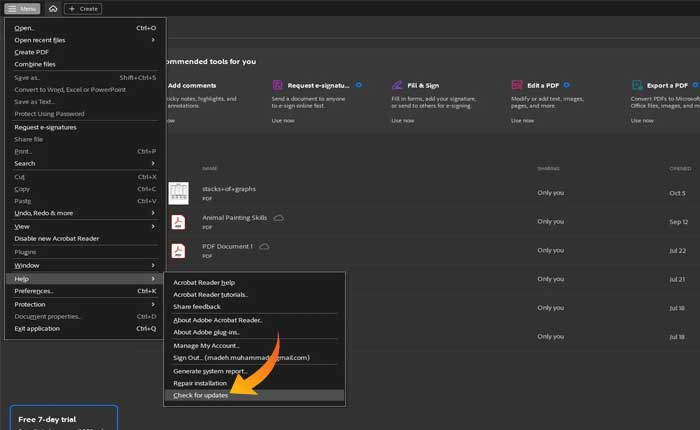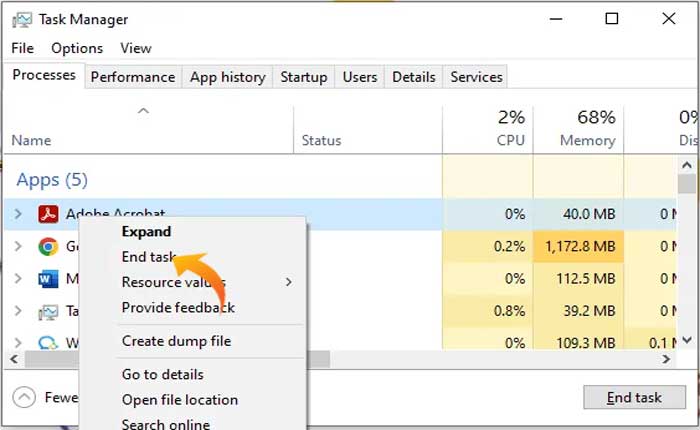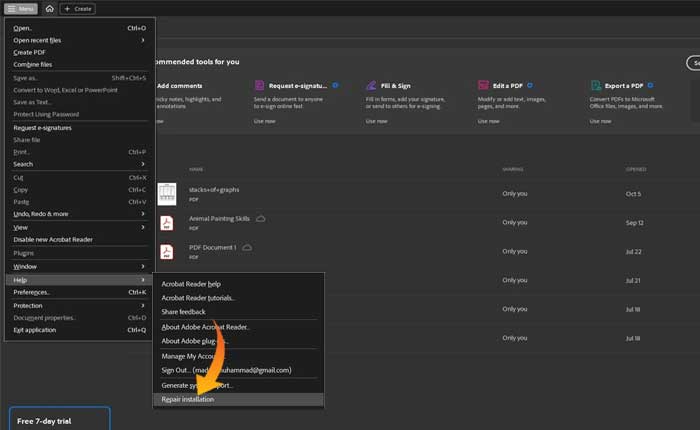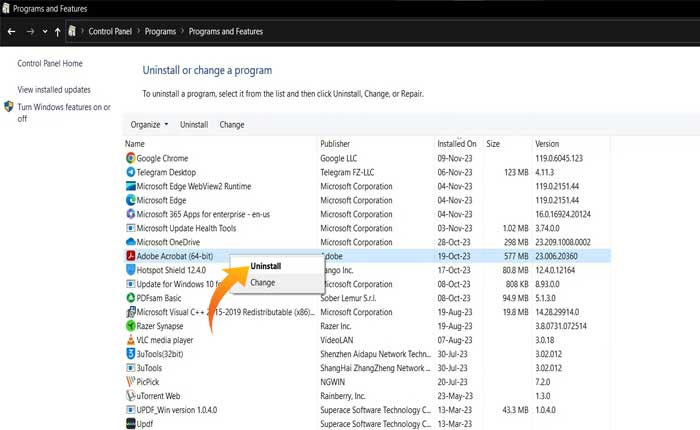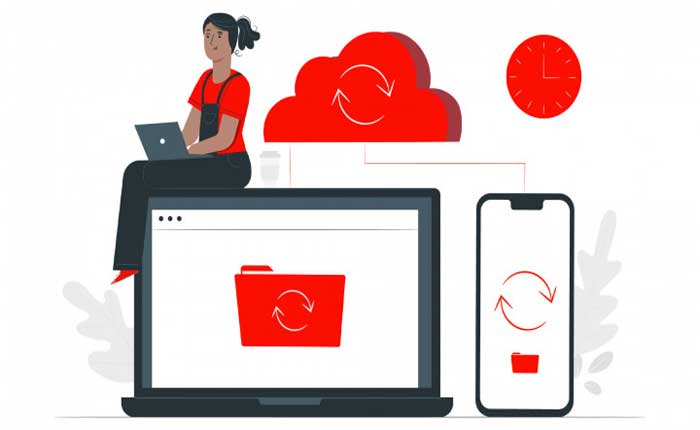
Stai riscontrando il problema di crash di Adobe Acrobat? Se la tua risposta è SI allora sei nel posto giusto.
Adobe Acrobat è un software creato da Adobe Inc. per visualizzare, creare, manipolare, stampare e gestire file PDF.
Sfortunatamente, alcuni utenti riscontrano problemi durante l’utilizzo di Adobe Acrobat per aprire i file PFD.
Alcuni di loro hanno segnalato che Adobe Acrobat continua a bloccarsi.
Se anche tu stai riscontrando lo stesso problema e non riesci ad aprire o gestire file PDF utilizzando Adobe Acrobat, non preoccuparti.
In questa guida imparerai come risolvere il problema che Adobe Acrobat continua a bloccarsi.
Quindi, senza ulteriori indugi, iniziamo:
Come risolvere il problema di crash continuo di Adobe Acrobat
Potrebbero esserci diversi motivi per cui riscontri il problema di arresto anomalo di Adobe Acrobat.
Potresti riscontrare questo problema perché il tuo dispositivo non è compatibile con questo software, una versione obsoleta dell’app, file di installazione danneggiati e bug o anomalie che causano il problema.
Tuttavia, se riscontri il problema di arresto anomalo di Adobe Acrobat, puoi risolverlo utilizzando i metodi indicati di seguito.
Controlla l’aggiornamento di Adobe Acrobat
Uno dei motivi principali per cui si riscontrano problemi come questo è una versione obsoleta del software o dell’applicazione.
Potresti riscontrare il problema di arresto anomalo di Adobe Acrobat perché stai utilizzando una versione obsoleta del software Adobe Acrobat.
In tal caso, puoi risolvere il problema aggiornando il software alla versione più recente.
Per fare ciò, utilizzare i seguenti passaggi:
- Aggiornare Adobe Acrobat è molto semplice.
- Innanzitutto, apri il file Adobe Acrobat app.
- Clicca sul Tre linee orizzontali nell’angolo in alto a destra per aprire il file Menù.
- Qui seleziona Aiuto.
- Quindi seleziona “Ricerca aggiornamenti” dal sottomenu.
- Questo avvierà il processo di scansione.
- Attendi il completamento del processo di scansione e fai clic su Aggiornamento se sono disponibili aggiornamenti.
- Questo è tutto.
Riavvia il tuo computer
A volte gli utenti riscontrano problemi a causa di bug e problemi presenti nell’app.
Se l’aggiornamento di Adobe Acrobat non risolve il problema, dovresti provare a riavviare il computer.
Innanzitutto, chiudi tutti i software e i programmi in esecuzione, quindi fai clic su Icona di Windows nell’angolo in basso a sinistra.
Ora fai clic su Energia opzione e selezionare Ricomincia.
Attendi che il computer si spenga e poi riavvialo di nuovo.
Una volta riavviato, avvia l’app Adobe Acrobat per verificare se il problema è stato risolto.
Riparare i file di installazione
Uno dei motivi più comuni per cui si verifica il problema di arresto anomalo del sistema sono i file di installazione danneggiati.
Se non sono disponibili aggiornamenti e il riavvio del dispositivo non risolve il problema, dovresti provare a riparare i file di installazione.
Ecco come puoi farlo;
Passaggio 1: chiudi completamente Adobe Acrobat
Per iniziare la riparazione, devi prima chiudere completamente il task manager dei moduli Adobe Acrobat.
- Primo aperto Responsabile delle attività.
- Vai a Processi scheda.
- Qui vedrai tutti i programmi in esecuzione.
- Trovare Adobe Acrobat e fare clic con il tasto destro su di esso.
- Dal menu, seleziona Ultimo compito.
Passaggio 2: riparare i file di installazione
- Ora riapri il file Adobe Acrobat.
- Clicca sul Tre linee orizzontali per aprire il Menù.
- Qui clicca Aiuto.
- Quindi, seleziona Installazione di riparazione.
- Ora segui le istruzioni visualizzate sullo schermo per riparare l’installazione.
- Una volta terminato, riavvia il computer per verificare se risolve il problema.
Disinstallare e reinstallare Adobe Acrobat
Se nessuno di questi metodi funziona per te e stai ancora riscontrando lo stesso problema, l’ultima cosa che devi fare è disinstallare e reinstallare Adobe Acrobat.
- Per fare ciò, apri il file Pannello di controllo e vai a Programmi.
- Qui seleziona Programmi e funzionalità.
- Questo ti mostrerà l’elenco di tutte le applicazioni installate sul tuo dispositivo.
- Trovare Adobe Acrobat e fare clic con il tasto destro su di esso.
- Dal menu a discesa, seleziona Disinstallare.
- una volta disinstallato, attendi qualche secondo e reinstalla Adobe Acrobat dal suo sito ufficiale.
Questo è tutto ciò che devi sapere su come risolvere il problema che Adobe Acrobat continua a bloccarsi.